如何关闭Microsoft Teams自动启动
2025-10-17 09:18:02来源:sxtmmc编辑:佚名
在日常使用电脑时,microsoft teams的自动启动可能会占用系统资源,影响开机速度。那么,该如何关闭它呢?
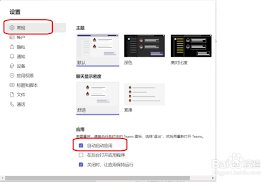
对于windows系统用户来说,有几种简单的方法。首先,可以通过任务管理器来操作。按下“ctrl + shift + esc”组合键打开任务管理器,在“启动”选项卡中找到microsoft teams。右键点击它,然后选择“禁用”,这样下次开机时teams就不会自动启动了。
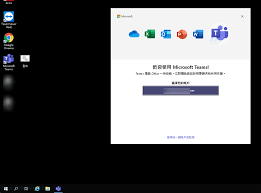
如果想要更彻底地管理,可以在系统设置中进行调整。打开“设置”,在搜索框中输入“启动”,选择“启动应用”。在这里找到microsoft teams,将其开关关闭即可。
对于mac用户,关闭自动启动的方式也不复杂。点击苹果菜单中的“系统偏好设置”,选择“用户与群组”。在“登录项”中找到microsoft teams,点击下方的“减号”图标,就能将其从自动启动列表中移除。
另外,还可以通过命令行来解决。在windows系统中,按下“win + r”键,输入“shell:startup”打开启动文件夹,找到microsoft teams的快捷方式,将其删除。在mac系统中,打开访达,点击菜单栏中的“前往”,选择“前往文件夹”,输入“~/library/launchagents”,找到与microsoft teams相关的文件并删除。
关闭microsoft teams自动启动后,不仅能让电脑开机更加迅速,还能节省系统资源,提升整体运行效率。这样在启动电脑后,可以更快速地进入工作或娱乐状态,避免不必要的等待。无论是个人用户还是办公一族,掌握这个小技巧都能带来更好的使用体验,让电脑性能发挥得更加出色。所以,赶紧动手关闭teams的自动启动吧,享受更流畅的电脑使用时光。









